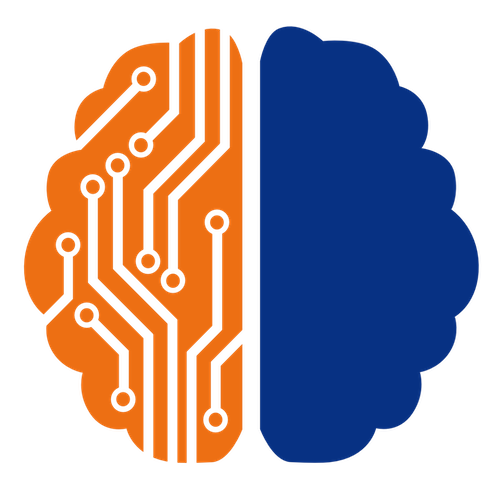Comment savoir si un jeu peut tourner sur votre PC ? (Guide complet)
Savoir si un jeu tourne sur PC, c’est souvent plus compliqué que sur console. Sur console, on insère le disque ou la cartouche, et ça fonctionne sans prise de tête. Sur PC, il y a toujours un doute, surtout avec les jeux gourmands en ressources. C’est encore plus vrai si vous avez acheté un PC pré-monté sans vraiment connaître les détails techniques comme la carte mère, le processeur ou la mémoire vive…Heureusement, il existe une méthode simple (et un site) pour vérifier si votre configuration est compatible avec un jeu ! Voyons ensemble comment trouver sa configuration, déterminer celle nécessaire pour un jeu et comment utiliser You Can Run It.

Sommaire
Tout ce qu’il y faut savoir en vidéo !
Trouver les configurations requises du jeu
Connaître la configuration de son propre PC
Savoir facilement si son PC fait tourner un jeu avec You Can Run It
Tout ce qu’il y faut savoir en vidéo !
Pour celles et ceux à qui un bon exemple vaut mieux que mille mots, vous trouverez l’essentiel de ce qu’il y faut savoir dans cette vidéo.
Mais pour les autres qui veulent un guide complet et détaillé, on poursuit !
Trouver les configurations requises du jeu
C’est souvent très simple.
Sur la plupart des plateformes de téléchargement (Steam, Epic Games, etc.), il suffit de faire défiler la page d’un jeu pour tomber sur une section appelée “Configuration requise”
On y trouve les détails essentiels comme :
- Système d’exploitation
- Processeur (CPU)
- Mémoire vive (RAM)
- Carte graphique (GPU)
- Espace disque, etc…
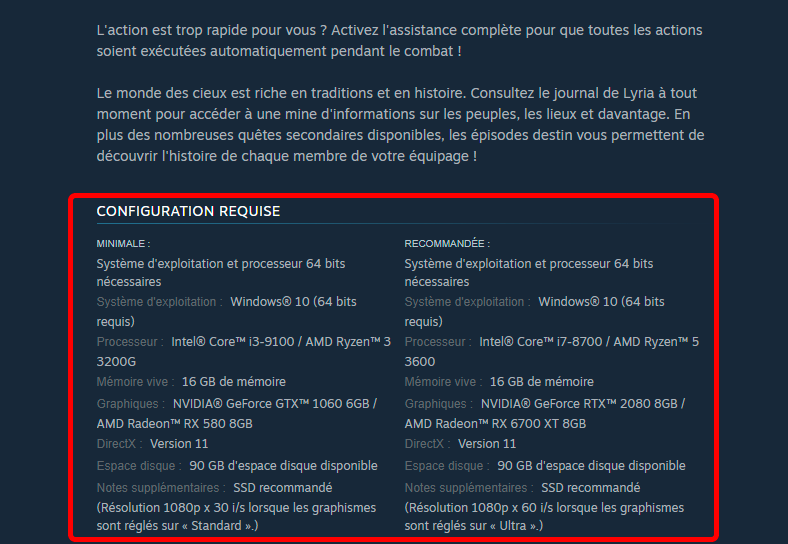
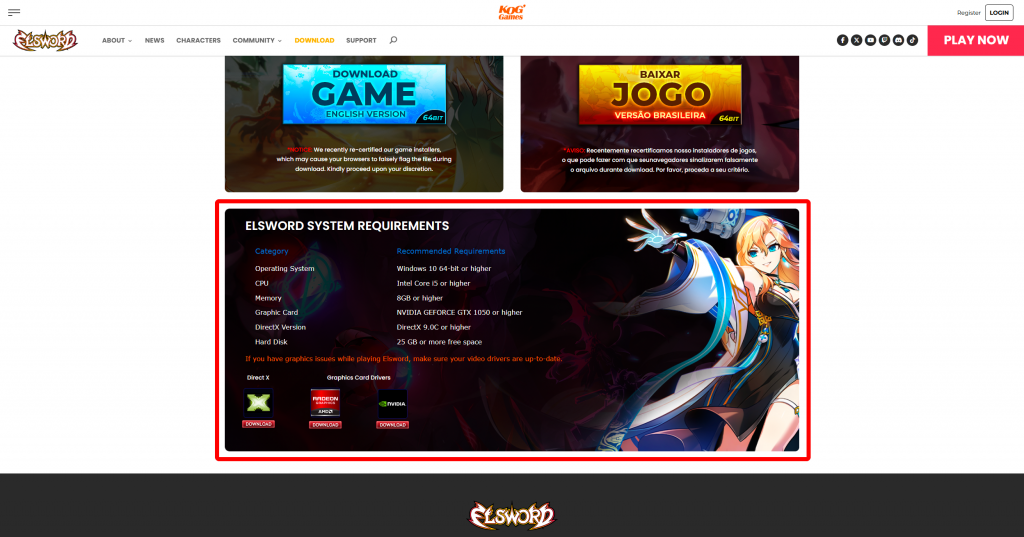
Connaître la configuration de son propre PC
Bonne nouvelle : sous Windows 10/11, c’est assez simple à faire ! Voici la méthode détaillé :
- Ouvrez l’explorateur de fichiers
- Cliquez sur “Ce PC”
- Clic droit –> “Propriétés”
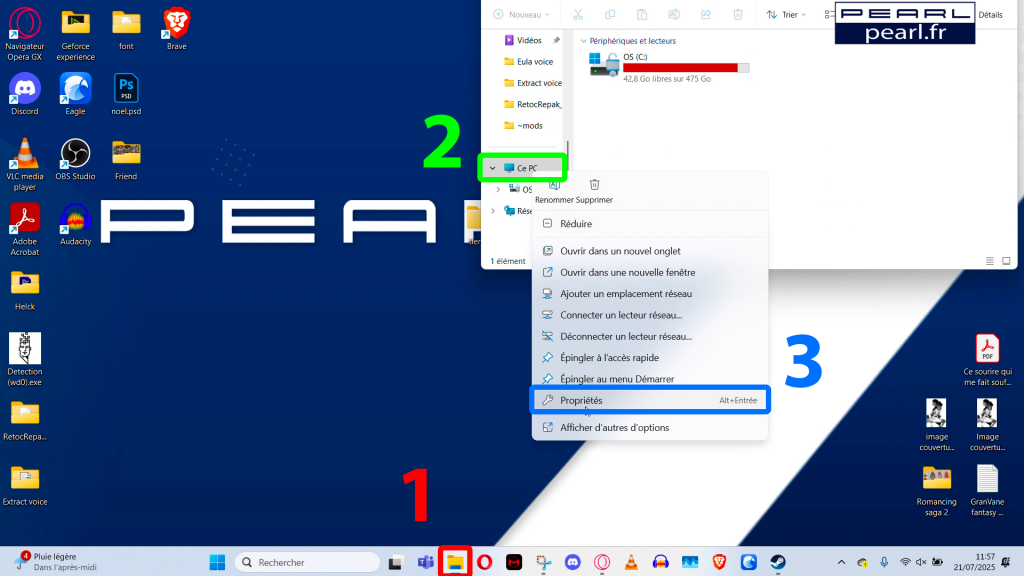
- Dans “Spécifications de l’appareil”, vous trouverez des infos sur le processeur, la RAM, etc.
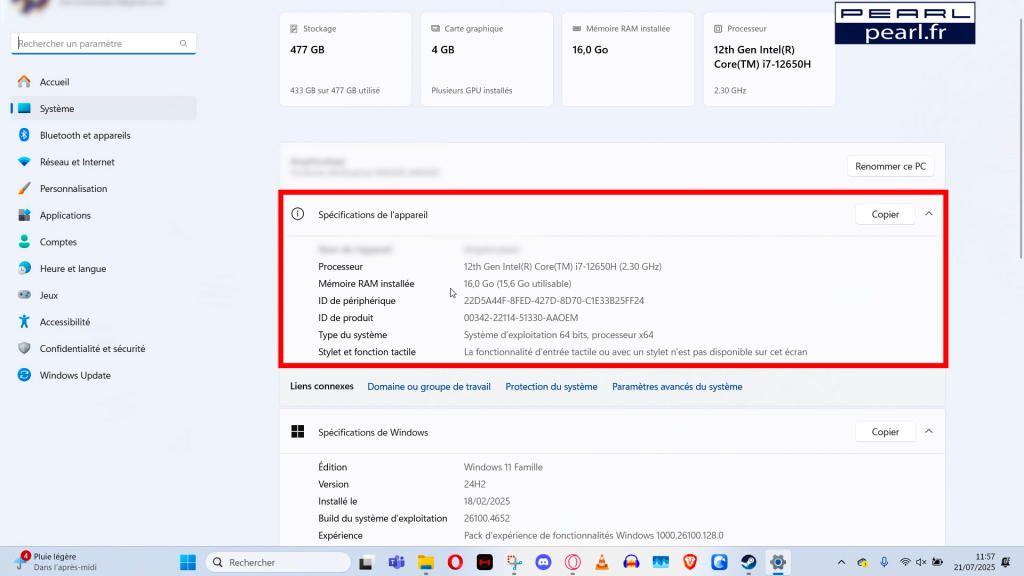
- Pour plus de détails : Cliquez sur “Paramètres avancés du système”
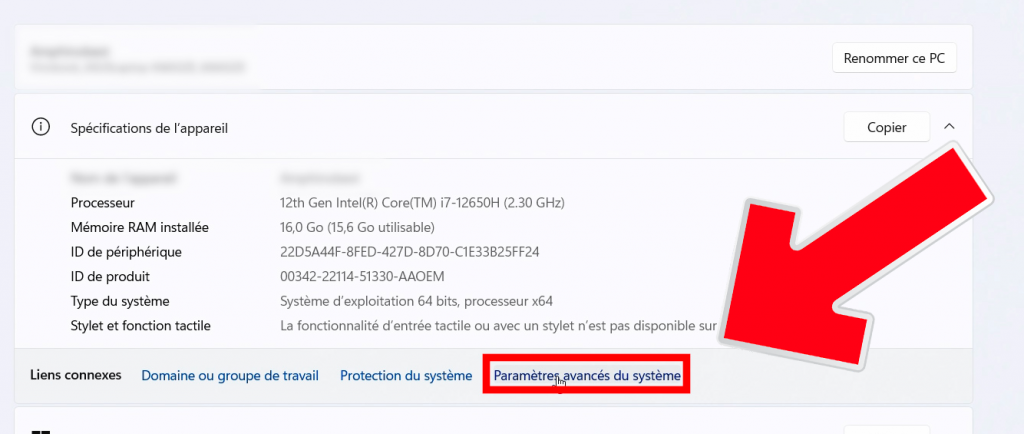
- Allez dans l’onglet “Matériel”
- Puis dans “Gestionnaire de périphériques”
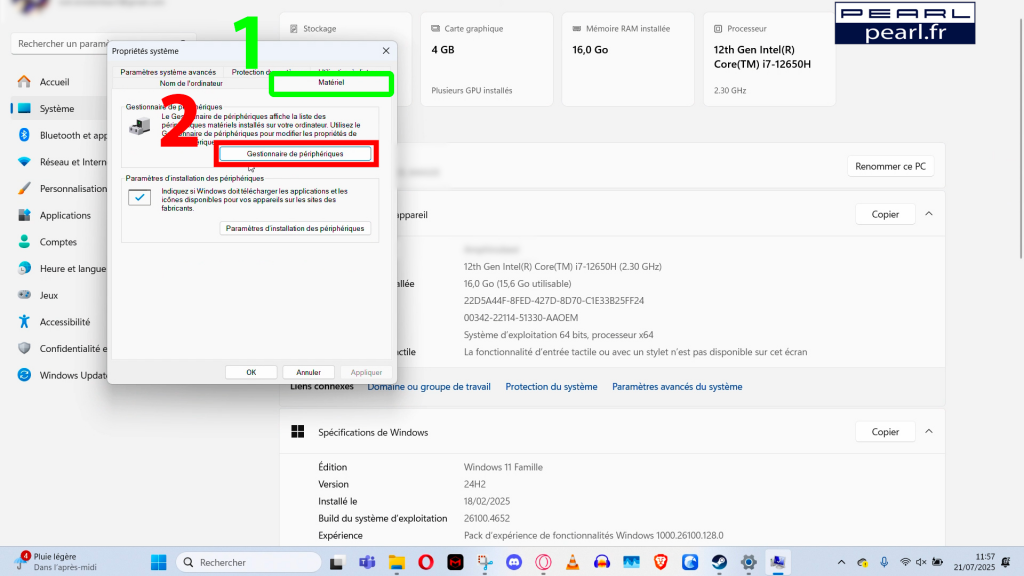
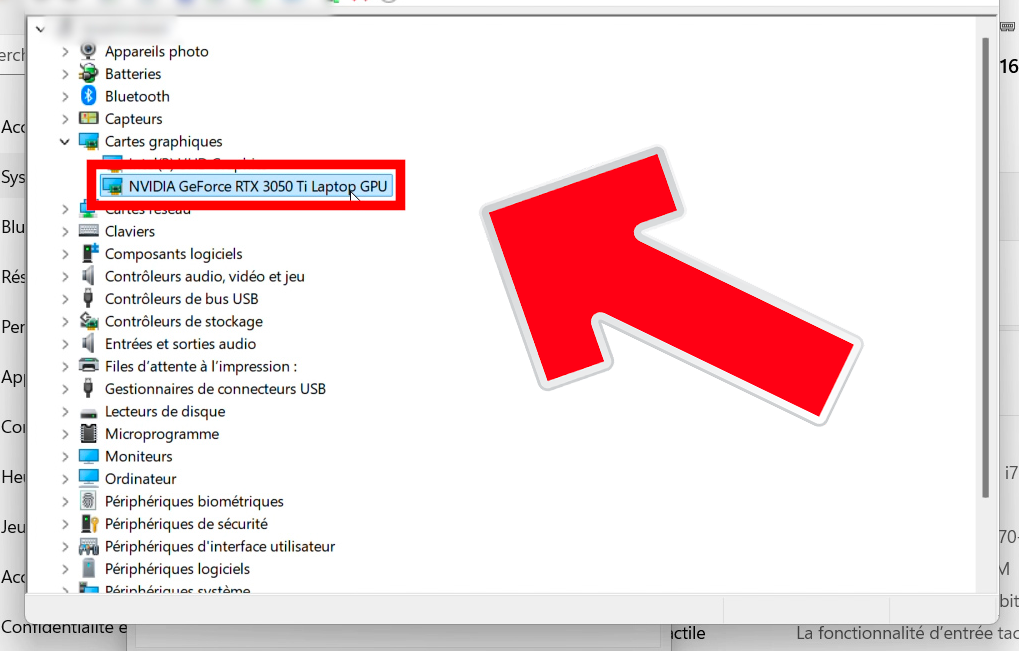
Savoir facilement si son PC fait tourner un jeu avec You Can Run It
Le moyen le plus simple et automatique pour vérifier la compatibilité de votre PC avec un jeu, c’est le site Can You Run It.
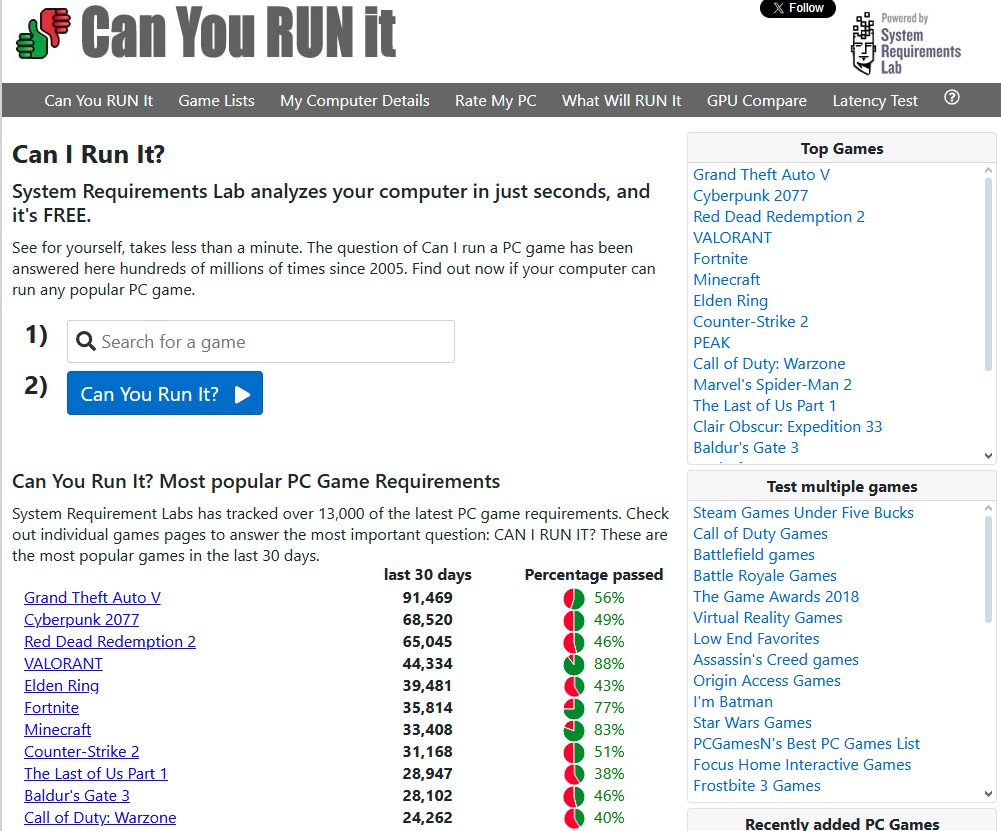
Voici un rapide petit guide sur comment l’utiliser :
- Dans la section “Search for a game”, tapez le nom du jeu (ici Granblue Fantasy: Relink)
- Cliquez sur “Can You Run It ?”
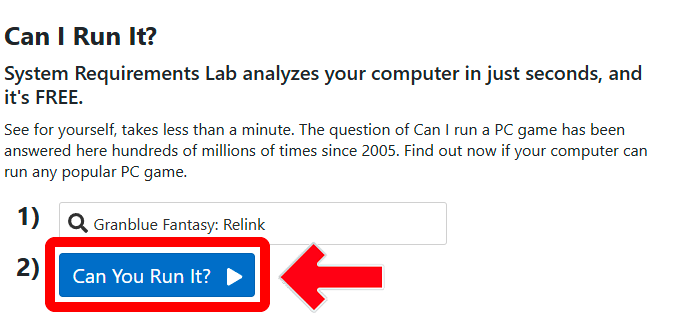
- Si c’est la première fois, le site vous proposera de télécharger un petit fichier nommé detection.exe
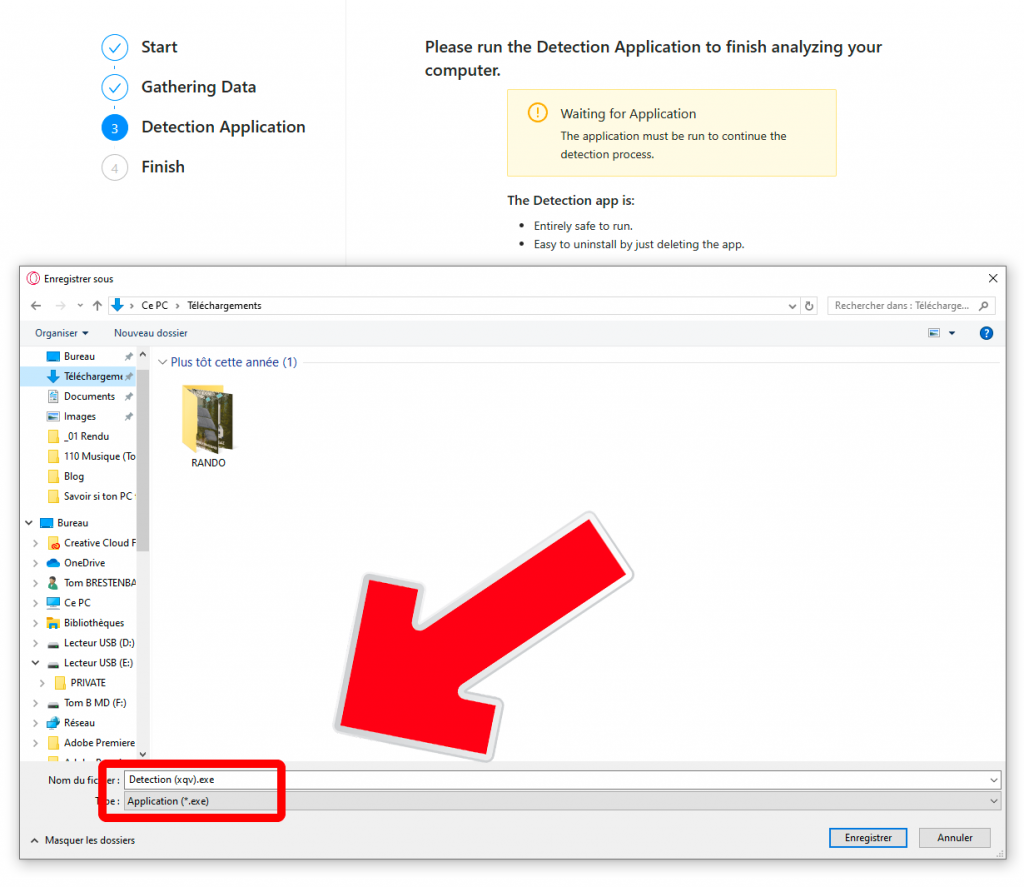
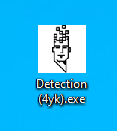
- Lancez ce fichier pour permettre l’analyse de votre système
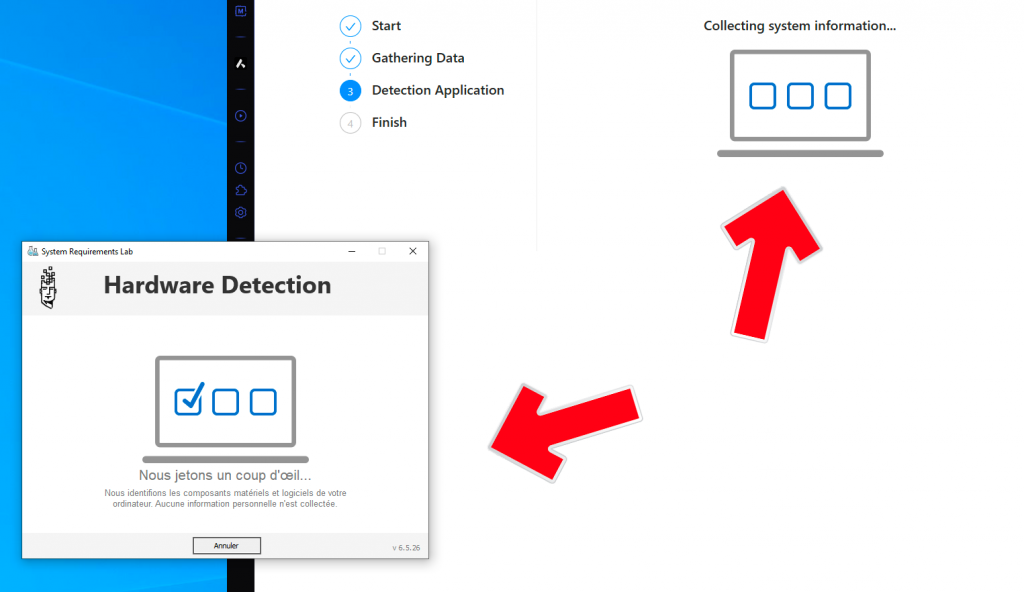
- Le site récupère automatiquement vos composants pour les comparer aux exigences du jeu

À savoir : Can You Run It affirme ne collecter aucune donnée personnelle. Vous pouvez supprimer le logiciel après utilisation.
Astuce : Le site vous indique clairement si votre PC :
- Atteint la configuration minimale (le jeu fonctionnera, mais peut-être avec des graphismes réduits)
- Atteint la configuration recommandée (pour un jeu fluide et joli)
- Est en dessous des exigences (il vous dira ce qui coince)
Si vous aimez optimiser votre PC vous-même, copiez les composants recommandés par le site et cherchez-les sur vos boutiques en ligne favorites !
Pour rappel, l’explication vidéo se trouve ici.
Conclusion
Vérifier si un jeu peut tourner sur votre PC n’est pas aussi compliqué qu’il y paraît, même si vous n’êtes pas expert en informatique.
Avec quelques clics, vous pouvez identifier votre configuration, la comparer aux exigences du jeu, et savoir à quoi vous attendre en termes de performances.
Le site Can You Run It reste à ce jour l’un des outils les plus simples, rapides et efficaces pour répondre à cette question.
Alors avant de télécharger votre prochain jeu, prenez 5 minutes pour faire ce test, ça peut éviter bien des déceptions !